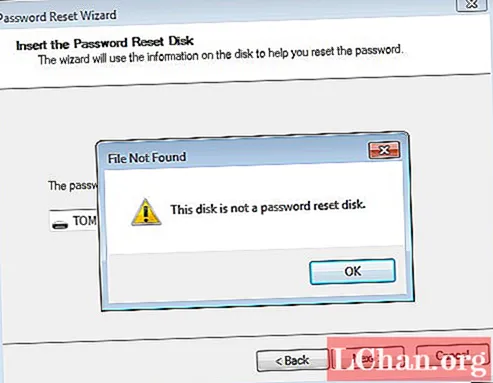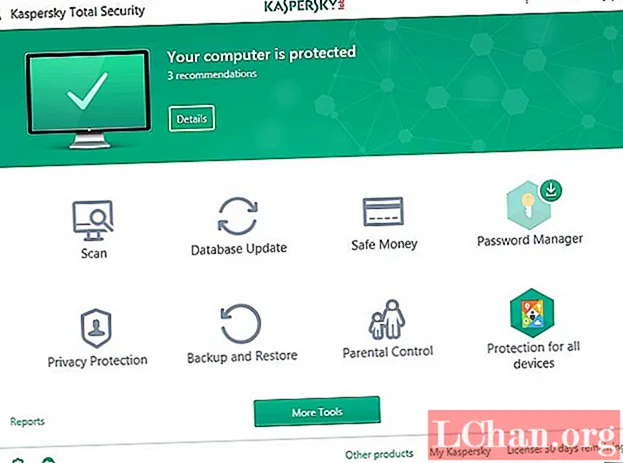Բովանդակություն
- Ներկայացնում ենք Adobe Shortcut Visualizer- ը
- 01. Ընտրեք ձեր դիմումը
- 02. Ընտրեք ձեր օպերացիոն համակարգը
- 03. Փոփոխիչ ստեղներ
- 04. Դյուրանցումներ խոշորացնելը և որոնումը
- 05. Գտեք դյուրանցում
- Ներբեռնեք աշխատասեղանի պաստառները
Adobe հավելվածները պարունակում են ստեղնաշարի դյուրանցումներ ՝ պատկերավոր պատկերացմամբ գրեթե յուրաքանչյուր գործի համար: Unfortunatelyավոք, շատ քիչ դիզայներներ գիտակցում են, որ պարզապես կարող են լինել այս դյուրանցումները:
Եթե դուք Photoshop- ի, Illustrator- ի կամ InDesign- ի մոլի օգտվող եք, ապա գուցե դուք արդեն ծանոթ լինեք հիմունքներին:
Մենք խոսում ենք կտրել, պատճենել, կպցնել (համապատասխանաբար CTRL + X / C / V) - հնարավոր է նույնիսկ հիմնական գործիքի ընտրություն - բայց գիտե՞ք, որ Adobe- ի յուրաքանչյուր ծրագրում բառացիորեն կան հարյուրավոր ավելի դյուրանցումներ: Հնարավոր է ՝ ոչ, քանի որ, ցավոք, սրանք հաճախ աննկատ են մնում:
Ներկայացնում ենք Adobe Shortcut Visualizer- ը
Adobe Shortcut Visualizer- ը ինտերակտիվ գործիք է, որը սիրով ստեղծվել է FastPrint.co.uk- ի կողմից, որի նպատակն է լուծել այս խնդիրը:
Այն ցուցադրում է Adobe Photoshop- ի, Illustrator- ի և InDesign- ի ավելի քան 1000 ստեղնաշարի դյուրանցում ձեր վեբ զննարկչում ցուցադրվող վիրտուալ ստեղնաշարի վրա:
Ահա, թե ինչպես օգտագործել այն.
01. Ընտրեք ձեր դիմումը
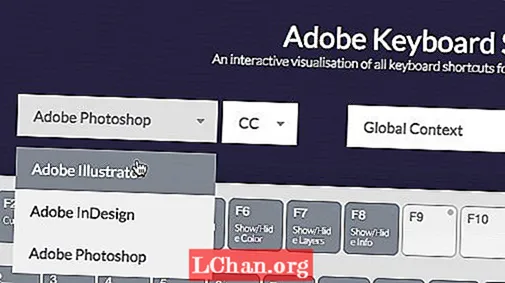
Ընտրեք այն ծրագիրը, որի համար կցանկանաք դիտել ստեղնաշարի դյուրանցումները (Photoshop, Illustrator կամ InDesign):
02. Ընտրեք ձեր օպերացիոն համակարգը
Adobe հավելվածները տարբեր կերպ են վարվում `կախված ընդունող օպերացիոն համակարգից: Հաջորդը, ընտրեք ձեր OS- ն:
03. Փոփոխիչ ստեղներ
Քայլ # 3. Միացնել / անջատել փոփոխիչի ստեղները (օրինակ ՝ ALT, CONTROL, SHIFT և այլն) ՝ էլ ավելի դյուրանցումներ դիտելու համար:
04. Դյուրանցումներ խոշորացնելը և որոնումը
Եթե գտնում եք, որ վիրտուալ ստեղների տեքստը դժվար է ընթերցել, խնդիր չկա, պարզապես սավառնել ցանկացած ստեղնի վրա ՝ դյուրանցումը մեծացնելու համար:
Սա կտեսնեք ստեղնաշարի տակ գտնվող մեծ տիպով ցուցադրված:
05. Գտեք դյուրանցում
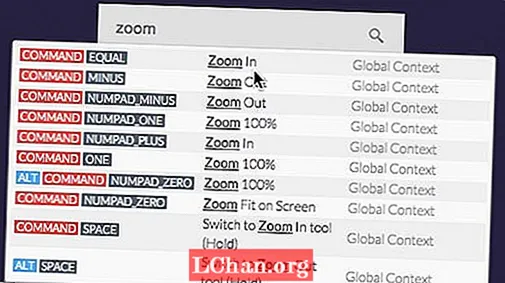
Եթե մտքում ունեք ստեղնաշարի որոշակի դյուրանցում, բայց կարծես չեք գտնում, կարող եք օգտագործել ներկառուցված որոնման գործառույթը (սա ցուցադրվում է վիրտուալ ստեղնաշարի տակ):
Պարզապես սկսեք մուտքագրել, և դյուրանցումների տեսադիտարկիչը ձեզ համար որոշ դյուրանցումներ կառաջարկի:
Ներբեռնեք աշխատասեղանի պաստառները

Եթե ցանկանում եք պահպանել Photoshop- ի, Illustrator- ի կամ InDesign- ի ամենատարածված օգտագործվող ստեղնաշարի դյուրին հղումը, կարող եք նաև ներբեռնել FastPrint- ի ստեղծած անվճար, գեղեցիկ սեղանադիր պաստառներից մեկը:
Ի տարբերություն ներկայումս այնտեղ գտնվող պաստառների մեծամասնության, դրանք հասանելի են Mac և PC ստեղնաշարերի համար (այնպես որ այլևս չկա CTRL / CMD ֆիասկո): Դրանք մատչելի են գրեթե ցանկացած պատկերների համար, որոնք պատկերացնում են էկրանը (ներառյալ iPad- ը):
Բառեր Oshոշուա Պագին
Joshua Pagin- ը փորձառու գրաֆիկական դիզայներ է, որն այժմ աշխատում է FastPrint առաջատար տպագրական ընկերությունում, որը մասնագիտանում է բարձրորակ տպագիր շուկայավարման նյութերի արտադրության մեջ: Հետևե՛ք նրանց twitter- ին @ fastprintuk- ով:
Սրա նման? Կարդացեք սրանք ...
- Դիզայների ուղեցույցը տնից աշխատելու համար
- IPhone- ի, iPad- ի և Android- ի լավագույն լուսանկարչական ծրագրերը
- Գրաֆիկական դիզայնի անվճար ծրագրակազմ, որն այժմ ձեզ հասանելի է: